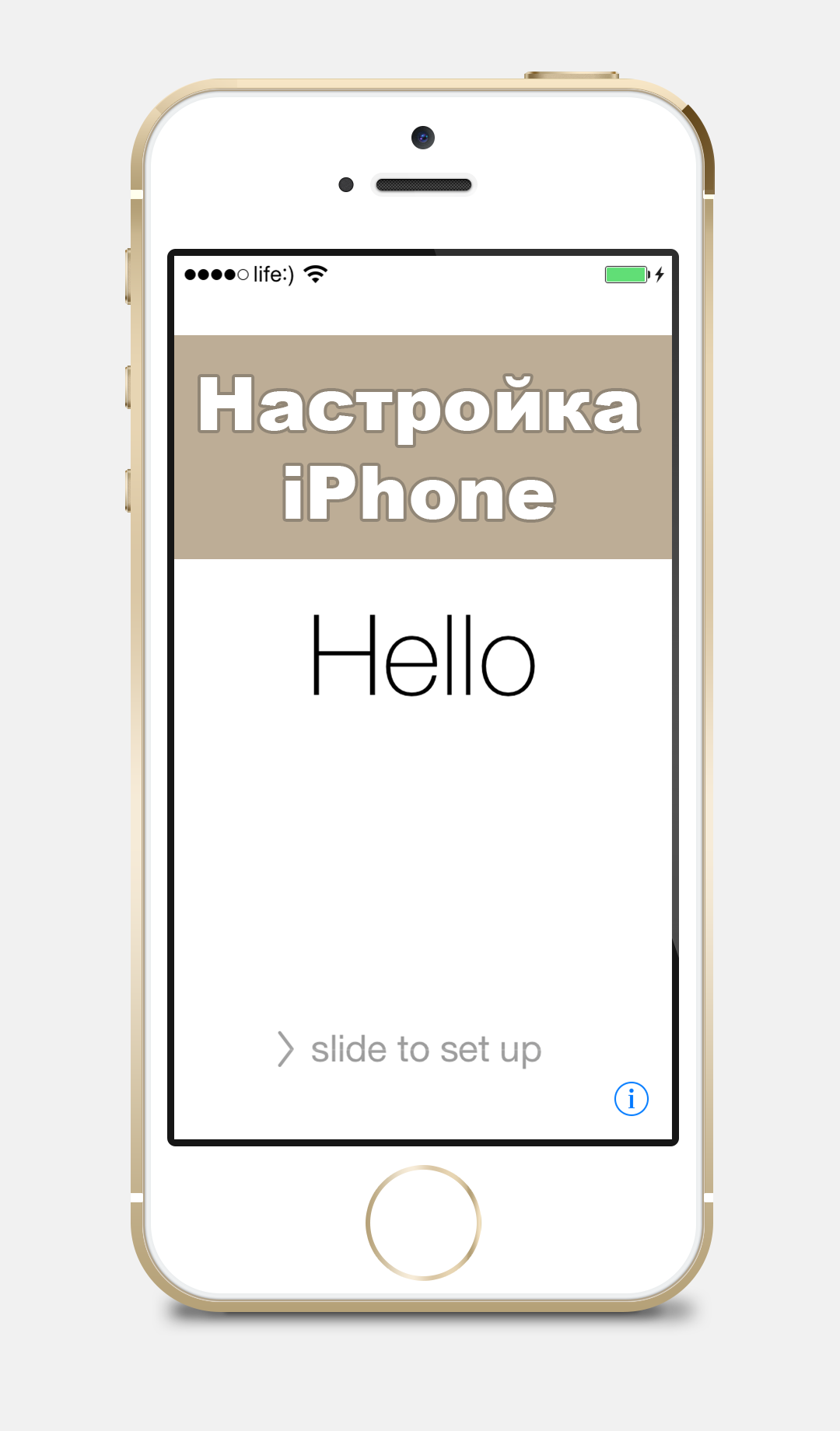
Многие факторы могут вызвать сбой приложения в какой-то момент, и симптомы могут возникнуть даже в самых крепких приложениях. Распространенными признаками неисправности приложения являются случайные, частые сбои, медлительность и внезапные зависания. Возникновение этих симптомов также связано с проблемами с памятью, например, когда на устройстве не хватает памяти или внутренней памяти. Тем не менее, это вряд ли имеет место для приложения YouTube, которое продолжает падать на новом мощном устройстве, таком как iPhone X. Читайте дальше, чтобы узнать, что могло спровоцировать прекращение работы YouTube, повторение сообщений об ошибках или более частые сбои при работе. Ваш iPhone X. И на всякий случай, если вам понадобятся дополнительные сведения о том, как решать проблемы с этими приложениями, я также наметил некоторые полезные обходные пути, которые вы можете попробовать. Вы можете рассмотреть это как бесплатную ссылку, когда это необходимо.
Прежде чем мы продолжим, если у вас есть другие проблемы с вашим iPhone, посетите нашу страницу устранения неполадок iPhone X, поскольку мы уже рассмотрели некоторые из наиболее часто сообщаемых проблем с устройством. Просмотрите страницу, чтобы найти проблемы, похожие на вашу. Если после этого вам все еще нужна наша помощь, заполните нашу анкету по проблемам Android, чтобы связаться с нами.
Первое решение: принудительно закрыть YouTube и фоновые приложения.
Подобные симптомы обычно возникают, когда приложение повреждено или вызвано ошибками и вредоносным ПО. Проблема может быть связана с неустойчивым видео, ошибкой сервера, неправильными настройками телефона или с самим приложением YouTube, которое работает со сбоями. Обычно это может происходить как случайные проблемы, которые обычно решаются путем перезапуска приложения, точно так же, как если бы любая из ваших компьютерных программ стала мошеннической. Итак, вот что вы должны сделать в первую очередь:
- Проведите пальцем вверх от нижней части к середине экрана и удерживайте, пока не откроется App Switcher.
- Проведите пальцем влево или вправо к приложению YouTube или каждому другому фоновому приложению.
- Крепко коснитесь и удерживайте приложение, затем коснитесь значка минус (-). Это вызывает приложение, чтобы закрыть или закрыть.
- Кроме того, вы можете провести пальцем вверх, чтобы закрыть отдельные приложения, как только появится значок минус.
Если это не поможет, тогда переходите к следующему решению.
Второе решение: перезагрузите ваш iPhone X (программный сброс).
Перезагрузка устройства или программный сброс — это следующее возможное решение, которое вы можете попробовать. Обычно это решает проблему, особенно если это связано со случайными системными ошибками в телефоне. Это также может помочь очистить память вашего iPhone для лучшей и оптимизированной производительности. И вот как это делается:
- Нажмите кнопку Side / Power на несколько секунд, пока не появится приглашение Slide to Power.
- Перетащите ползунок, чтобы полностью отключить iPhone.
- Через 30 секунд снова нажмите и удерживайте кнопку Side / Power, пока не увидите логотип Apple.
В случае, если ваш iPhone завис из-за сбоя приложения YouTube, потребуется принудительная перезагрузка. Он работает так же, как программный сброс, но выполняется с помощью аппаратных клавиш. Если вам нужно сделать это, выполните следующие действия, чтобы принудительно перезагрузить iPhone X:
- Нажмите и быстро отпустите кнопку увеличения громкости.
- Нажмите и быстро отпустите кнопку уменьшения громкости.
- Нажмите и удерживайте кнопку Side / Power, пока не увидите логотип Apple.
Оба эти метода не повлияют на ваши данные, поэтому ожидайте, что все ваше содержимое и данные iPhone останутся нетронутыми впоследствии.
Третье решение: установить приложение или обновления для iOS.
Обновления содержат новые дополнения для улучшения функциональности и повышения безопасности. Как и обновления программного обеспечения, обновления приложений также периодически обновляются. Часто новые обновления выдвигаются для устранения новых проблем и ошибок, которые могли вызвать определенные проблемы и ошибки в приложении. Если вы настроили ваше устройство на автоматическое обновление, тогда ваши приложения должны быть обновлены. В противном случае вам нужно будет вручную обновить свои приложения, включая YouTube, чтобы они были максимально без ошибок. Просто выполните следующие шаги, чтобы начать:
- Нажмите значок App Store на главном экране.
- На главном экране App Store найдите и коснитесь значка «Обновления» в правом нижнем углу.
- Затем нажмите кнопку Обновить рядом с Instagram.
- Если вы видите несколько обновлений приложения, вы можете нажать Обновить все, чтобы установить все обновления сразу.
Помимо установки обновлений приложения, обновление iOS до последней доступной версии также может помочь. Новые обновления для iOS обычно предлагают улучшения безопасности и исправления для исправления существующих ошибок, влияющих на разные устройства iOS. Если когда-либо проблема, связанная с приложением YouTube, вызвана некоторыми системными ошибками, то установка нового обновления iOS, скорее всего, сможет это исправить. Вот как проверить и установить новое обновление для iOS через OTA:
- Нажмите Настройки.
- Нажмите Общие.
- Нажмите Обновления программного обеспечения.
При появлении OTA-обновления появится сообщение. Убедитесь, что на вашем iPhone осталось достаточно энергии для завершения загрузки и установки обновления. Также позаботьтесь о резервном копировании важных файлов и данных для безопасного хранения.
Четвертое решение: сбросьте все настройки на вашем iPhone X.
Неверные настройки могут также привести к конфликту с некоторыми приложениями или функциями устройства. Если YouTube начал вести себя странно после изменения некоторых настроек на вашем iPhone или установки новых обновлений, то, вероятно, проблема связана с последними изменениями или выполненными обновлениями. Некоторые обновления переопределяют ваши текущие настройки, и когда это происходит, возникает тенденция к возникновению ошибок. Чтобы исключить это, вы можете попробовать выполнить сброс настроек, чтобы восстановить настройки по умолчанию, а затем включить или отключить функции соответствующим образом и индивидуально. Просто следуйте этим шагам:
- Нажмите «Настройки» на главном экране.
- Нажмите Общие.
- Прокрутите и нажмите Сброс.
- Выберите Сбросить все настройки из указанных параметров.
- Введите пароль вашего устройства, если будет предложено.
- Нажмите на опцию, чтобы подтвердить сброс настроек.
Этот сброс не повлияет на ваши данные, хранящиеся во внутренней памяти, поэтому создание резервных копий не потребуется. После сброса ваш iPhone перезагрузится автоматически. Если это не так, то вам нужно будет вручную запустить iPhone для перезагрузки (программный сброс). Вам нужно будет заново настроить параметры iPhone, включая Wi-Fi, Bluetooth и другие функции, чтобы использовать их снова.
Пятое решение: удалите и переустановите YouTube на вашем iPhone X.
Если ничто не помогает из предыдущих обходных путей, у вас нет другого выбора, кроме как удалить и переустановить приложение YouTube на своем iPhone. Приложение могло быть полностью повреждено из-за ошибок терминала, поэтому его необходимо удалить. Вот как:
- Нажмите и удерживайте значок YouTube или любой значок на главном экране в течение нескольких секунд.
- Когда значки начнут покачиваться, коснитесь X в углу значка приложения YouTube. Это приведет к удалению или удалению Instagram с вашего устройства.
- Нажмите «Удалить», чтобы подтвердить действие.
- Чтобы значки не шевелились, коснитесь пустого места на главном экране.
- Затем перезагрузите телефон.
- Подождите, пока ваш iPhone X завершит процесс перезагрузки, а затем откройте App Store и найдите последнюю версию приложения YouTube для загрузки и установки на вашем iPhone.
Дождитесь завершения установки, перезагрузите iPhone X и запустите недавно установленное приложение YouTube, чтобы увидеть, как оно работает.
Обратиться за помощью
Если ни одно из предыдущих решений не помогло вам, а YouTube все еще не работает на вашем iPhone X, то вы либо прекратите использовать приложение, либо найдете другие варианты, чтобы приложение снова заработало и снова заработало. Если вы предпочитаете последнее, вы можете попытаться связаться со службой поддержки YouTube или Справочным центром Google для получения дополнительной помощи. Там могут быть некоторые дополнительные параметры, которые необходимо настроить или изменить, чтобы приложение вернулось в нормальное состояние.
связаться с нами
Если вам нужна дополнительная помощь по использованию определенных функций и возможностей нового смартфона Apple iPhone X, посетите нашу страницу учебных пособий. Там вы можете найти список с практическими рекомендациями, пошаговые руководства, а также ответы на часто задаваемые вопросы относительно iPhone 8. Если у вас есть другие проблемы или возникли проблемы при использовании телефона, вы можете связаться с нами через эту форму , Обязательно сообщите нам более подробную информацию о проблеме или проблемах, которые могут возникнуть у вас, и мы будем рады помочь вам в дальнейшем.
Оцените статью!
![Как исправить iPhone XS, у которого нет Интернета, даже если состояние Wi-Fi говорит «Подключен» [Руководство по устранению неполадок]](https://appleb.ru/wp-content/uploads/2020/04/kak-ispravit-iphone-xs-u-kotorogo-net-interneta_1-300x330.jpg)

![Как исправить iPhone 7 Plus, который застрял на черном экране смерти [Руководство по поиску и устранению неисправностей]](https://appleb.ru/wp-content/uploads/2020/04/kak-ispravit-iphone-7-plus-kotoryj-zastrjal-na-2_1.jpeg-300x330.jpg)
Отправляя сообщение, Вы разрешаете сбор и обработку персональных данных. Политика конфиденциальности.